Błąd w przeglądarce Firefox spowodował, że wiele dodatków zostało deaktywowanych. Problem ten wynika z wygaśnięcia certyfikatu bezpieczeństwa, który jest wykorzystywany do podpisywania różnych rozszerzeń. W związku z tym, dodatki te zostały automatycznie wyłączone. Istnieją dwie metody na rozwiązanie problemu z wyłączonymi dodatkami w Firefoxie: jedna zaproponowana przez Mozillę, a druga sugerowana przez użytkowników przeglądarki. Możesz wybrać jedną z nich, ponieważ obie są skuteczne.
EDYCJA: Zaktualizuj swoją przeglądarkę Firefox natychmiast. Mozilla wydała nową wersję, która naprawia ten problem. Możesz zignorować poniższe instrukcje i po prostu zaktualizować przeglądarkę.
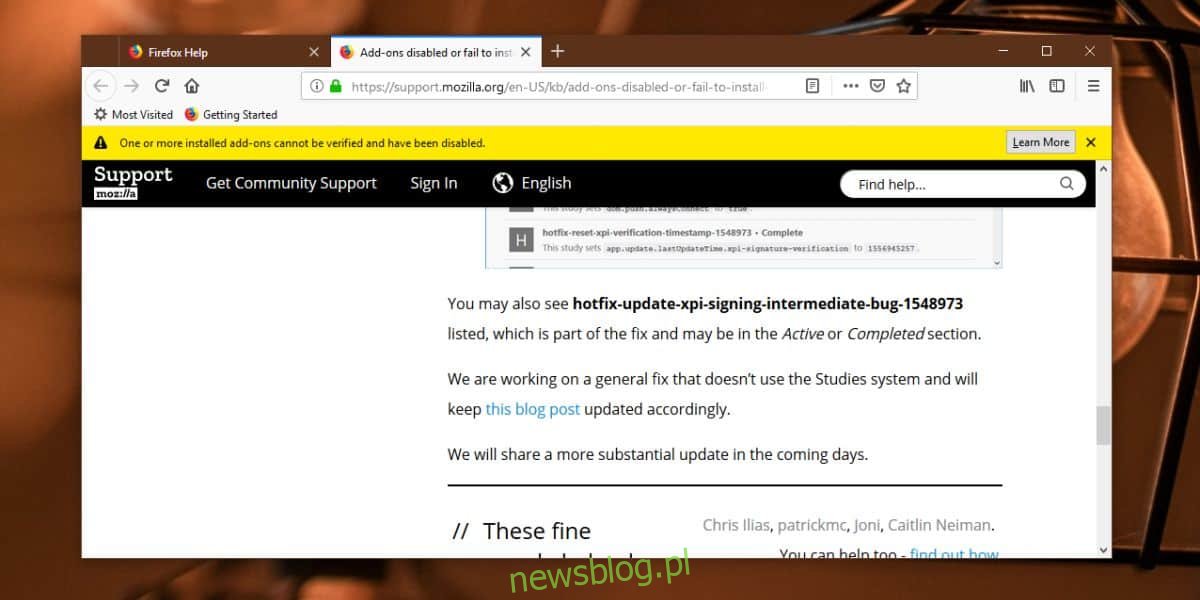
Jak naprawić wyłączone dodatki w przeglądarce Firefox
Nie próbuj odinstalowywać dodatków ani samej przeglądarki, ponieważ to nie rozwiąże problemu i może skutkować utratą danych powiązanych z dodatkami. Aktualnie nie ma jeszcze oficjalnej poprawki dla wersji Firefox na Androida, jednak można spróbować alternatywnych rozwiązań dla wersji mobilnej.
Poprawka od Mozilli
Aby zastosować poprawkę wydaną przez Mozillę, będziesz musiał wprowadzić jedną drobną zmianę w ustawieniach przeglądarki. Otwórz Firefox, kliknij ikonę hamburgera w prawym górnym rogu i wybierz Opcje z rozwijanego menu. Następnie przejdź do sekcji Prywatność i bezpieczeństwo w lewej kolumnie. Przewiń w dół, aż znajdziesz sekcję Zbieranie i używanie danych Firefox.
W tej sekcji znajdziesz opcję „Zezwól przeglądarce Firefox na uruchamianie i instalowanie badań”. Zgodnie z informacjami od Mozilli, zastosowanie poprawki może zająć do sześciu godzin.
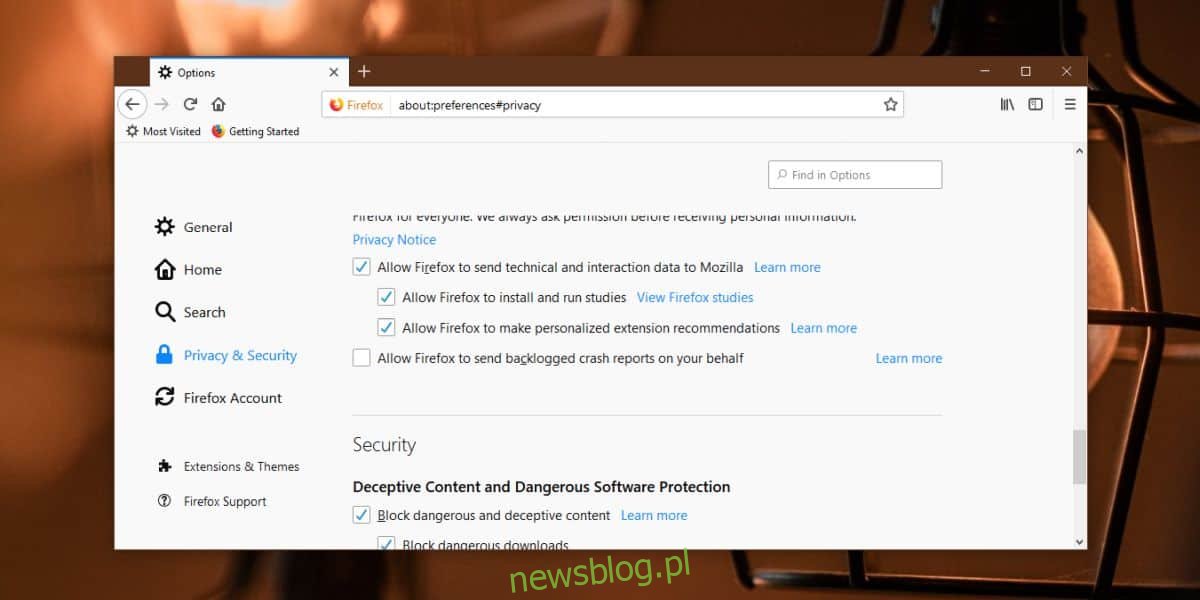
Aby sprawdzić, czy poprawka została zastosowana, wpisz w pasku adresu about:studies i naciśnij enter. Szukaj badania o nazwie poprawka-reset-xpi-weryfikacja-timestampe-1548973. Jeśli je znajdziesz, oznacza to, że poprawka działa.
Dezaktywacja wymuszania podpisu
Inna metoda polega na dezaktywowaniu wymuszania podpisów dla dodatków. Aby to zrobić, otwórz Firefox i wklej następujący adres:
about:config
Zaakceptuj ostrzeżenie i użyj paska wyszukiwania, aby znaleźć preferencję:
xpinstall.signatures.required
Kliknij dwukrotnie na tę opcję, aby ustawić jej wartość na False. Dla pewności zrestartuj przeglądarkę.
Uwaga
Zmiana ta wiąże się z pewnym ryzykiem. Powinieneś przywrócić tę opcję do stanu pierwotnego, gdy Mozilla udostępni oficjalną poprawkę. W międzyczasie unikaj instalacji nowych dodatków, ponieważ wymuszanie podpisu jest istotne dla zapewnienia, że dodawane rozszerzenia pochodzą z wiarygodnego źródła i zostały zweryfikowane przez przeglądarkę.
Tymczasowe ładowanie dodatków
Ta metoda jest trochę bardziej skomplikowana. Kliknij ikonę hamburgera, a następnie wybierz Pomoc z menu. Przejdź do sekcji Informacje o rozwiązywaniu problemów i skopiuj ścieżkę do folderu profilu.
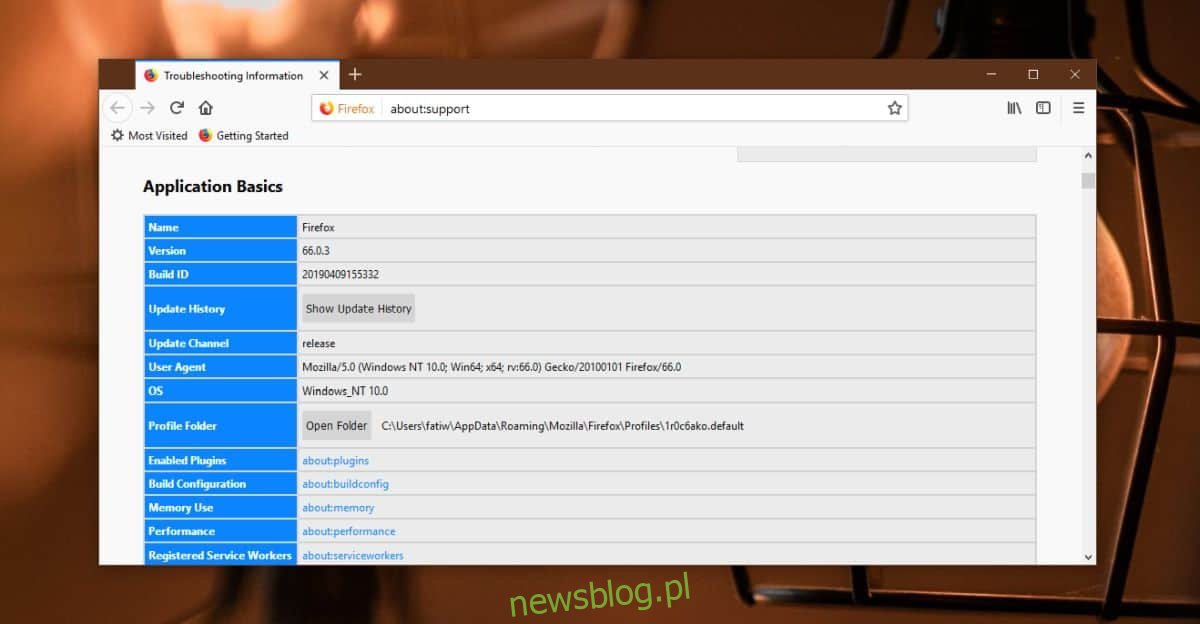
Następnie wpisz w pasku adresu:
about:debugging
Następnie kliknij przycisk „Załaduj tymczasowy dodatek” i przejdź do folderu profilu. Wcześniej skopiowana ścieżka powinna prowadzić do folderu Rozszerzenia, gdzie znajdziesz pliki XPI. Musisz wybierać i ładować je jeden po drugim, ponieważ są to Twoje dodatki.
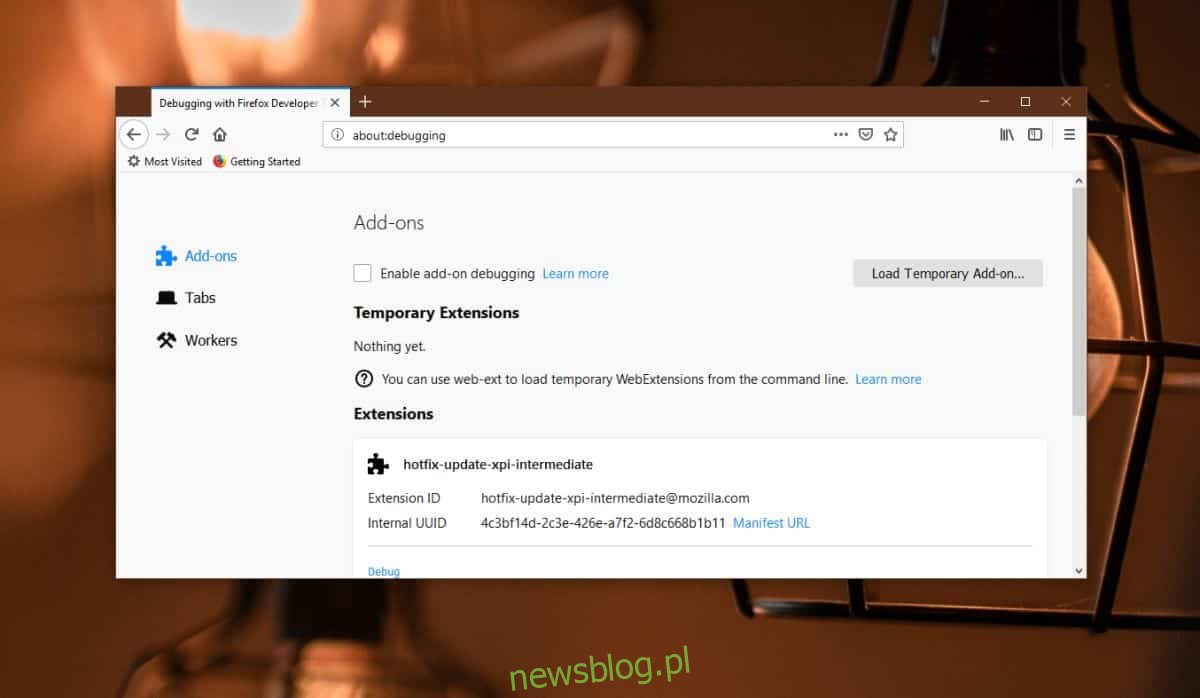
newsblog.pl
Maciej – redaktor, pasjonat technologii i samozwańczy pogromca błędów w systemie Windows. Zna Linuxa lepiej niż własną lodówkę, a kawa to jego główne źródło zasilania. Pisze, testuje, naprawia – i czasem nawet wyłącza i włącza ponownie. W wolnych chwilach udaje, że odpoczywa, ale i tak kończy z laptopem na kolanach.